Raspberry Pi新手教程
一、配置中文环境
给树莓派安装中文环境
虽然有人说学习Linux最好是全E文,无图形界面模式,
不过个人还是比较喜欢中文的环境多些,嘿嘿
给树莓派安装中文环境前提是已经连接网络,
不然这些东西可下载不了的。
命令步骤“
首先当然是启动PI,然后登陆进去。
接下来:
输入 sudo apt-get update (升级PI官网组件)
输入 sudo apt-get install ttf-wqy-microhei (安装文泉驿中文字库,感谢作者。)
输入 sudo fc-cache (刷新字库缓存)
输入 sudo dpkg-reconfigure locales (配置文件中文化)
在出来的图形菜单界面里按空格键选择以下5项
en-GB.UTF-8 UTF-8
zh_CN.GB2312
zh.CN.GB18030 GB18030
zh_CN.GBK GBK
zh_CN.UTF-8 UTF-8
选好之后回车,在出现的菜单里选择zh_CN.UTF-8 UTF-8为默认
待命令全部执行完毕之后,输入sudo reboot,
系统重启动就可以正常显示中文了。
中文字库安装完成之后,还需要安装一个中文输入法。输入如下命令
sudo apt-get install scim-pinyin
二、安装vnc远程桌面
sudo apt-get update
sudo apt-get install tightvncserver
安装完成后,运行
tightvncserver
这时会要求输入控制密码,选择性输入查看密码,查看密码只能用来查看桌面,而控制密码才能对桌面进行操作。
此后,在电脑上安装vnc软件,下载地址:http://www.tightvnc.com/
安装时,选择自定义安装,仅安装tightvncviewer就可以。
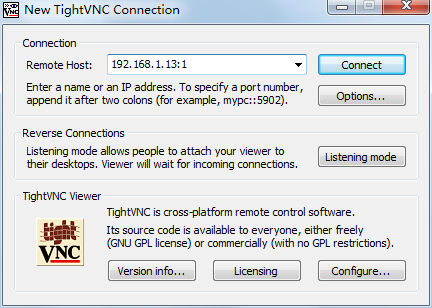
每个用户可以启动多个VNCSERVER远程桌面,它们用ip加端口号:ip:1、ip:2、ip:3 来标识、区分,使用同一端口会使另外登录的用户自动退出。
通过以上的安装,每次启动vnc后,我们就不需要再连接显示器了,而是直接通过电脑就可以操作。具体方法是:
启动后,电脑通过putty与其连接:
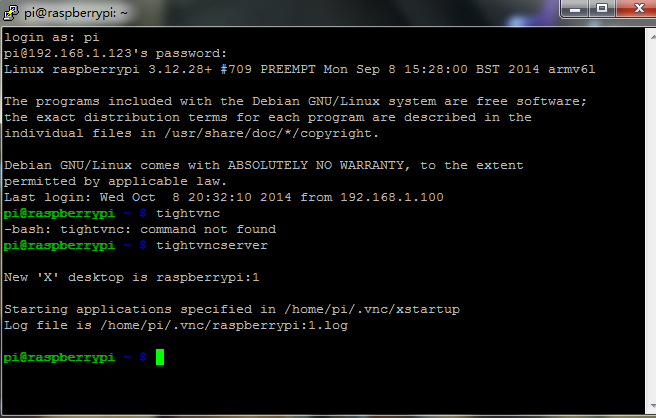
连接后,运行tightvncserver,建立一个新窗体。然后打开tightvncviewer,输入密码,出现窗体,如下图:

1、停止VNC窗口:
vncserver -kill:1
2、修改密码
vncpasswd
3、重启服务
service vncserver restart
三、配置网卡信息
用lsusb命令,就可以看到:

然后再用ifconfig,看到wlan0已经出现了:
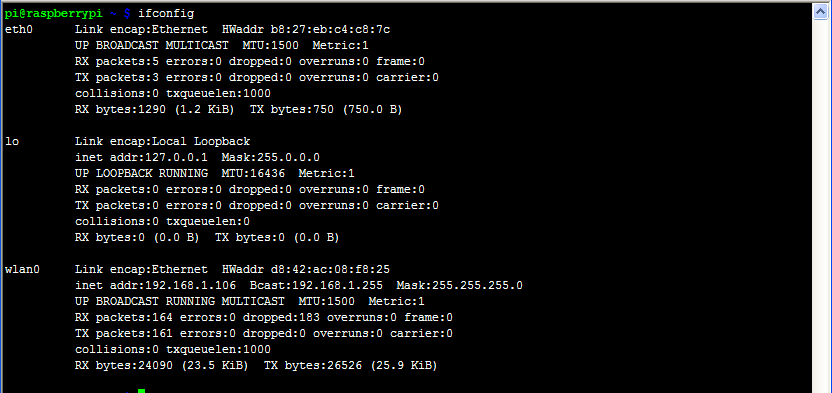
那么,我们所需要做的只有一件事,修改/etc/network/interface文件:
auto lo
iface lo inet loopback
iface eth0 inet dhcp
allow-hotplug wlan0
iface wlan0 inet static
wpa-ssid 你要连接的wifi ssid
wpa-psk 你的wpa连接密码
address 192.168.1.106 # 设定的静态IP地址
netmask 255.255.255.0 # 网络掩码
gateway 192.168.1.1 # 网关
network 192.168.1.1 # 网络地址
#wpa-roam /etc/wpa_supplicant/wpa_supplicant.conf
iface default inet dhcp
完了reboot就可以了。


